Page 1
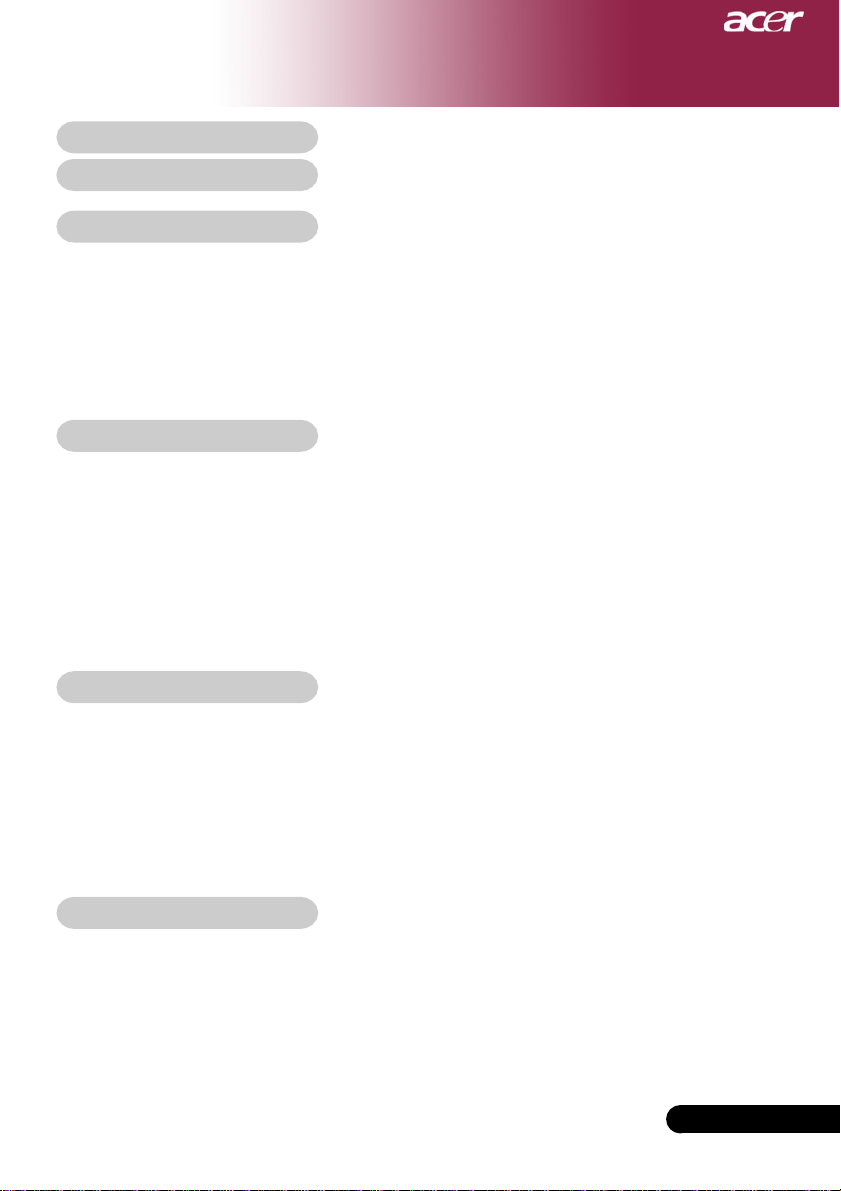
Table des Matières
Table des Matières ..................................................................................... 1
Notice d’Utilisation .................................................................................... 2
Précautions ......................................................................................................... 2
Introduction ................................................................................................ 4
Caractéristiques du Produit ................................................................................ 4
Aperçu de l’Emballage ....................................................................................... 5
Aperçu du Produit ............................................................................................... 6
Unité Principale ............................................................................................................. 6
Panneau de Contrôle .................................................................................................... 7
Ports de Connexion ...................................................................................................... 8
Télécommande avec pointeur Laser ............................................................................ 9
Installation ............................................................................................... 10
Connecter le Projecteur ................................................................................... 10
Allumer/Eteindre le Projecteur ......................................................................... 11
Allumer le Projecteur .................................................................................................. 11
Eteindre le Projecteur ................................................................................................. 12
Témoin d’Avertissement ............................................................................................. 12
Régler l’Image Projetée ................................................................................... 13
Régler la Hauteur du Projecteur ................................................................................ 13
Régler le Zoom/Mise au point du Projecteur ............................................................ 14
Régler la Taille de l’Image Projetée .......................................................................... 14
Contrôles Utilisateur ................................................................................ 15
Panneau de Contrôle & Télécommande ......................................................... 15
Menus d’Affichage à l’Ecran.............................................................................. 17
Utilisation ..................................................................................................................... 17
Langue ( Mode Ordinateur / Vidéo
Couleur ( Mode Ordinateur / Vidéo )......................................................................... 19
Image ( Mode Ordinateur / Vidéo ) ............................................................................ 21
Audio ( Mode Ordinateur / Vidéo
Gestion ( Mode Ordinateur / Vidéo
Appendices .............................................................................................. 27
Dépannage ....................................................................................................... 27
Remplacer la lampe ......................................................................................... 31
Spécifications ................................................................................................... 32
Mode Compatible ............................................................................................. 33
Installation pour un montage au plafond ......................................................... 34
) ...........................................................................
) .............................................................................
) .........................................................................
18
23
24
... Français
1
Page 2

Notice d’Utilisation
Précautions
Suivez les avertissements, précautions et entretiens, tels qu’ils
sont recommandés dans ce guide utilisateur, afin de prolonger
la durée de vie de votre matériel.
Avertissement- Ne regardez pas dans l’objectif. La lumière
éblouissante pourrait vous blesser les yeux .
Avertissement- Afin de diminuer le risque d’incendie ou
d’électrocution, n’exposez pas le produit à la
pluie ou à l’humidité.
Avertissement- N’ouvrez pas et ne démontez pas le produit à
cause des risques d’électrocution.
Avertissement- Quand vous remplacez la lampe, laissez refroidir
l’appareil, et suivez les instructions pour le
remplacement.
Avertissement- Ce produit détectera lui-même la durée de vie
de la lampe. Pensez à remplacer la lampe quand
les messages d’avertissements apparaissent.
Avertissement- Réinitialisez la fonction “Réinit de lampe” dans
le menu “Gestion” de l’Affichage d’Ecran après
avoir remplacé le module de la lampe (reportezvous à la page 26).
Avertissement- Avant d’éteindre le produit, laissez tourner le
ventilateur de refroidissement pendant quelques
minutes.
Avertissement- Quand vous connectez le projecteur à
l’ordinateur, commencez par allumer le
projecteur.
Avertissement- Ne pas utiliser le bouchon d’objectif lorsque le
projecteur est en cours d’utilisation
Avertissement- Quand la lampe arrive en fin de vie, elle grillera
en émettant un claquement. Si cela se produit, le
projecteur ne se rallumera pas tant que le module de lampe n’aura pas été remplacé. Pour
remplacer la lampe, suivez les procédures
énumérées dans “Remplacer la Lampe”.
Français ...
2
Page 3
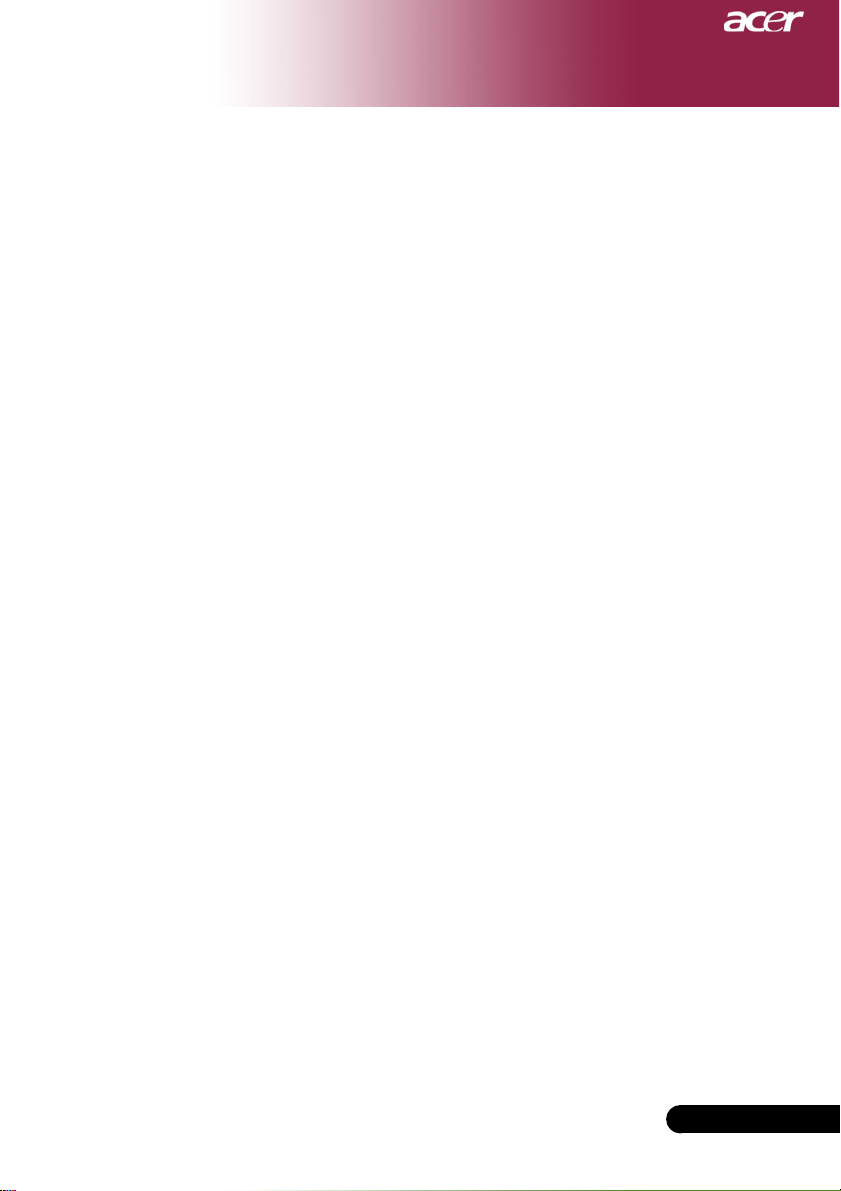
Notice d’Utilisation
A Faire:
Eteignez l’appareil avant de le nettoyer.
Utilisez un chiffon doux imprégné d’un détergeant léger pour
nettoyer le boîtier de l’affichage.
Débranchez la prise d’alimentation de la prise de courant CA
si l’appareil ne doit pas être utilisé pendant une période
prolongée.
A ne pas faire:
Boucher les fentes et ouvertures sur l’appareil, destinées à la
ventilation.
Utiliser des produits de nettoyages abrasifs, des cires ou des
solvants pour nettoyer l’appareil.
Utiliser l’appareil dans les conditions suivantes:
- Dans un environnement extrêmement chaud, froid ou
humide.
- Dans des endroits soumis à la poussière ou la saleté.
- Près de tout ustensile générant un fort champ magnétique.
- Placer face au soleil
... Français
3
Page 4
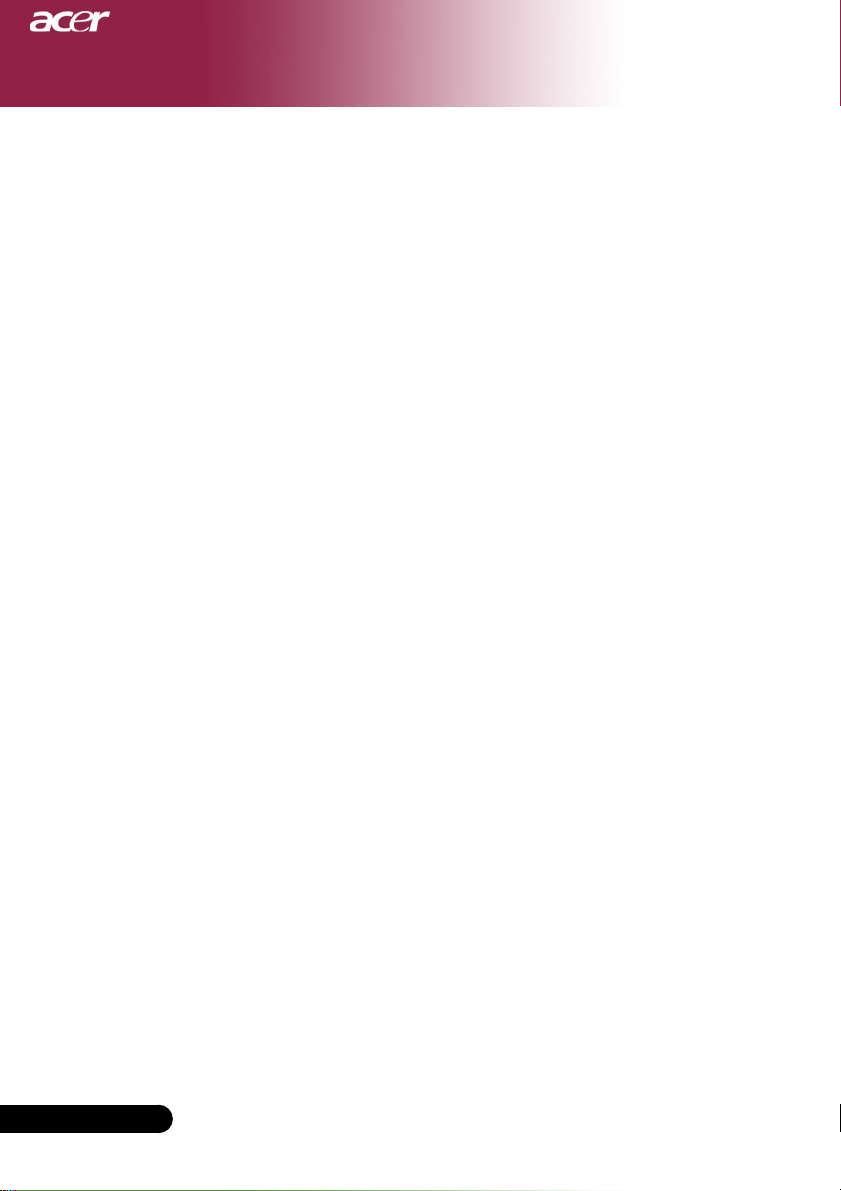
Introduction
Caractéristiques du Produit
Ce produit est un projecteur 0.55” DLPTM à puce unique
SVGA. Ses caractéristiques remarquables sont énumérées
ci-dessous:
SVGA véritable, pixels adressables 800 x 600
Technologie à puce unique DLP
Compatible NTSC/NTSC4,43/PAL/SECAM et TVHD
(480i/p, 576i/p, 720p, 1080i)
Télécommande pour toutes les fonctions avec pointeur
laser
Menu d’affichage d’écran multilingue convivial
Correction trapézoïdale numérique avancée et re-
cadrage d’image de plein écran de haute qualité
Panneau de contrôle convivial
Compression SXGA, XGA et redimentionnement VGA,
SVGA
Compatible Mac
TM
Français ...
4
Page 5

Introduction
Aperçu de l’Emballage
Ce projecteur est livré avec tous les éléments présentés cidessous. Vérifiez que votre appareil est complet. Contactez votre
vendeur immédiatement si quelque chose manquait.
Projecteur avec cache
d’objectif
Câble Vidéo Composite de
2,0m
Câble Audio Jack/Jack
1.8m
Batterie x 2
Cordon d’Alimentation de
1,8m
Câble USB 1.8m
VGA vers Composant/
Adaptateur HDTV
Mallette de Transport
Câble VGA de 1,8m
Câble S-Vidéo 1.8m
Télécommande avec
pointeur Laser
Manuel Utilisateur
Rapide
Guide de Démarrage
... Français
5
Page 6

Introduction
Aperçu du Produit
Unité Principale
6
8
1
9
1. Bague de Mise au Point
2. Bague de Zoom
3. Objectif Zoom
4. Bouton Elévateur
5. Pied de levage
6. Récepteur de Télécommande
7. Ports de Connexion
8. Connecteur d’Alimentation & Interrupteur d’Alimentation
9. Panneau de Contrôle
3
6
4
5
2
7
Français ...
6
Page 7
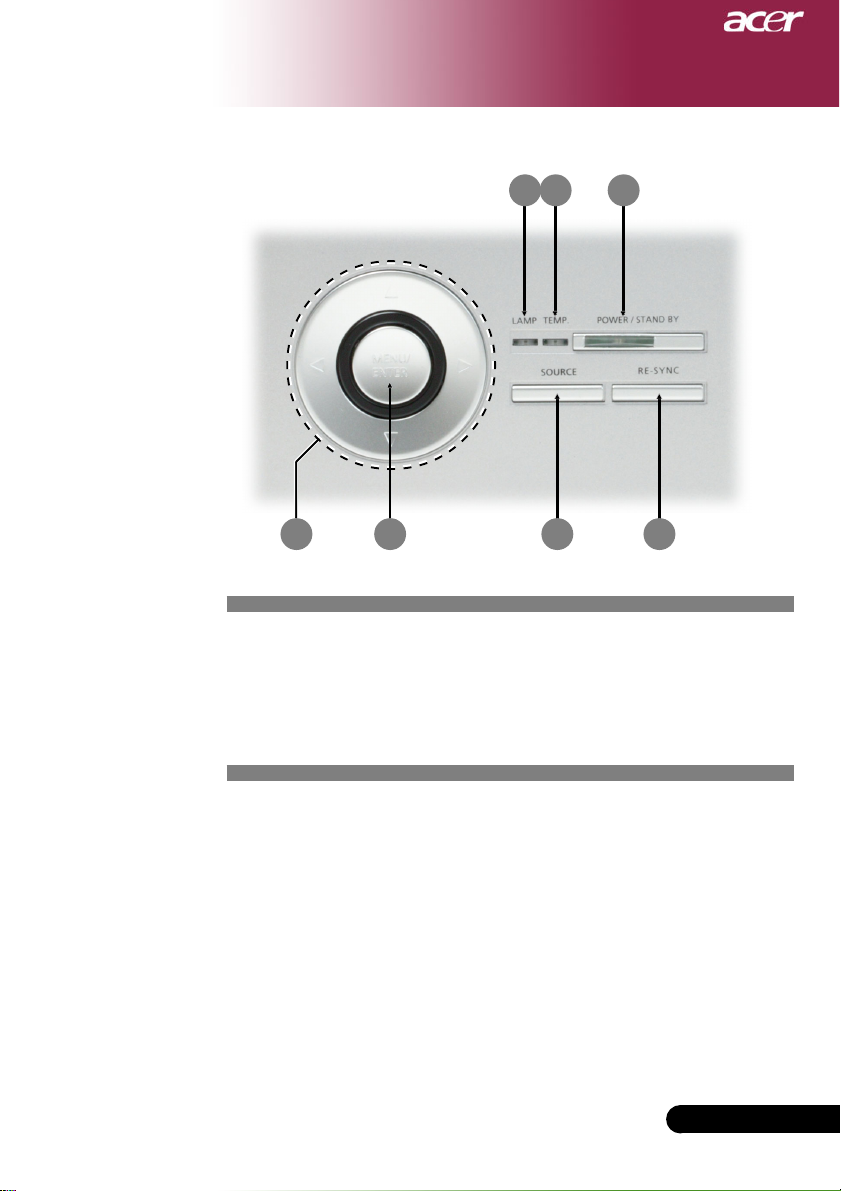
Introduction
Panneau de Contrôle
1 2 3
6
1. LED d’Avertissement de Lampe
2. LED d’Avertissement de Température
3. Témoins Alimentation/Veille (Témoin d’alimentation)
4. Source
5. Ré-Sync
6. Touches de sélection directionnelle
7. Menu/Entrée
7 4 5
... Français
7
Page 8
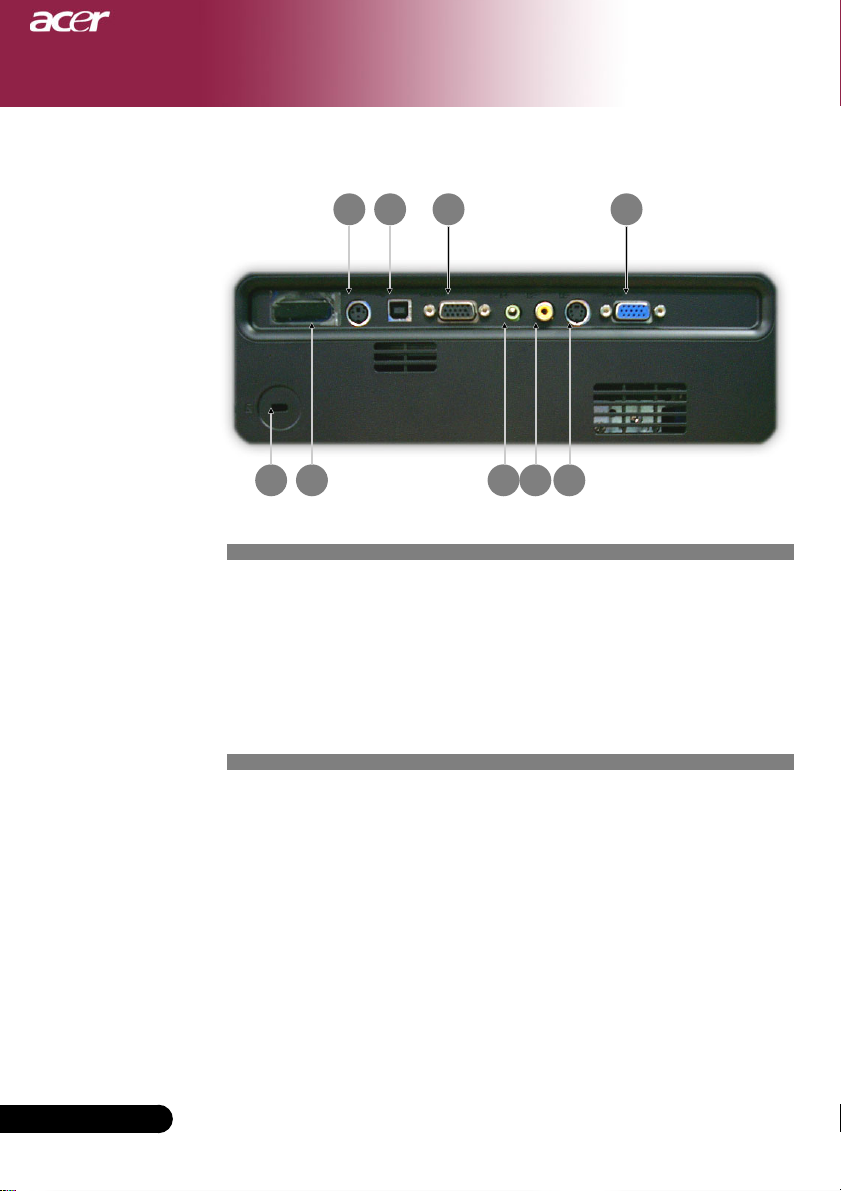
Introduction
Ports de Connexion
8 7
9
1. Connecteur signal analogique PC/TV HD/Vidéo composant
2. Connecteur de sortie boucle moniteur
3. Connecteur USB
4. Connecteur RS232
5. Connecteur d’entrée S-Video
6. Connecteur d’entrée Vidéo Composite
7. Connecteur d’entrée Audio
8. Récepteur de Télécommande
9. Port pour verrou Kensington
TM
1 2 3 4
5
6
Français ...
8
Page 9

Introduction
Télécommande avec pointeur Laser
2
5
8
6
7
12
13
16
1
3
4
10
11
9
14
15
1. Témoin Lumineux de
Transmission
2. Marche / Veille
3. Touche Alimentation
4. Menu
5. Touches de sélection
directionnelle
6. Bouton Laser
7. Silence
8. Trapèze +
9. Trapèze -
10. Page précédente
11. Page suivante
12. Ré-Sync
13. Masquer
14. Source
15. Geler
16. Pointeur Laser
... Français
9
Page 10
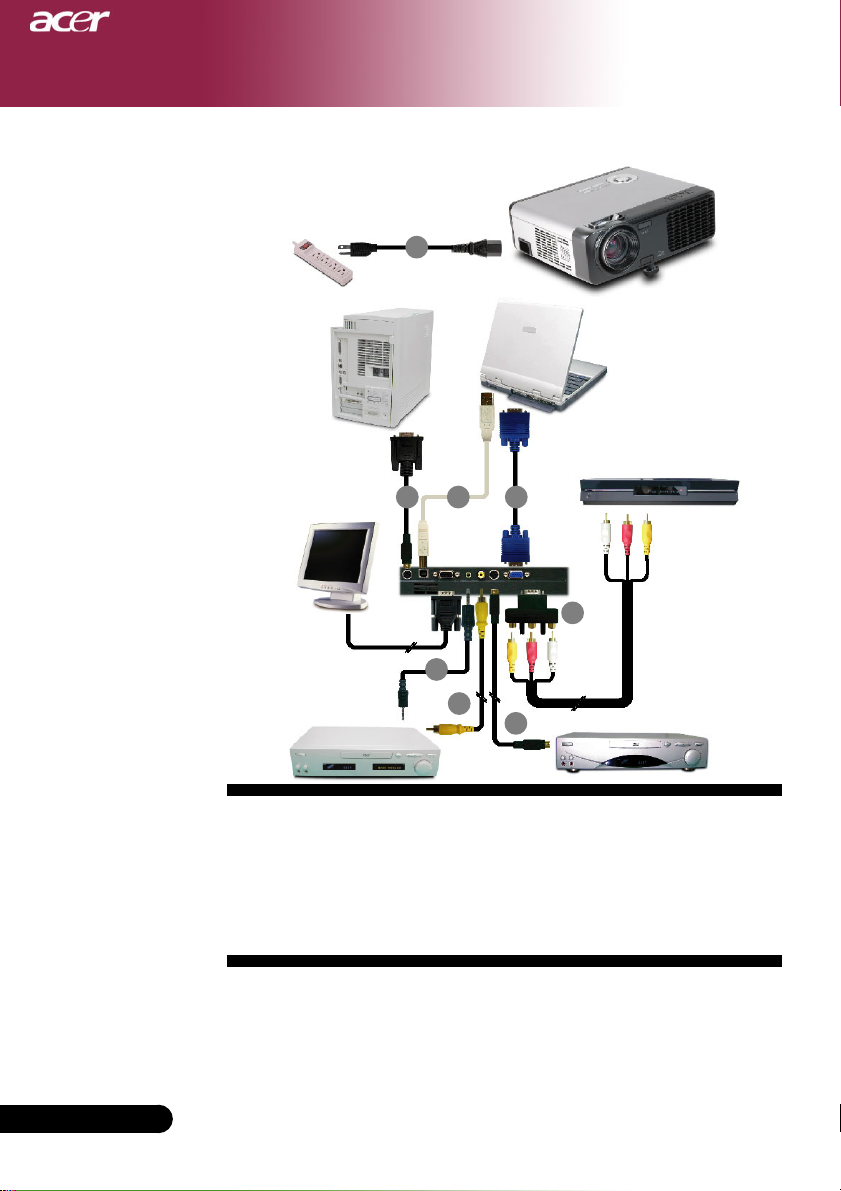
Installation
Connecter le Projecteur
1
USB
DVIRGB
RS232
4 2
8
7
Sortie Vidéo
1............................................................................................ Cordon d’Alimentation
2................................................................................................................ Câble VGAe
3........................................................................................... Câble Vidéo Composite
4................................................................................................................... Câble USB
5..................................................... VGA vers Composant/ Adaptateur HDTV
6............................................................................................................. Câble S-Vidéo
7........................................................................................... Câble Audio Jack/Jack
8...................................................................... Câble RS232 (Accessoire optionnel)
3
6
Lecteur DVD,
Boîtier Décodeur,
Récepteur HDTV
5
Sortie S-Vidéo
Pour vous assurer que le projecteur fonctionne correctement avec votre
ordinateur, veuillez configurer le mode d’affichage de votre carte graphique
pour ajuster sa résolution de votre affichage est inférieure ou égale à 800 x
600. Assurez-vous que la synchronisation du mode d’affichage est
compatible avec le projecteur. Reportez-vous à la section “Modes Compatibles” page 33.
Français ...
10
Page 11
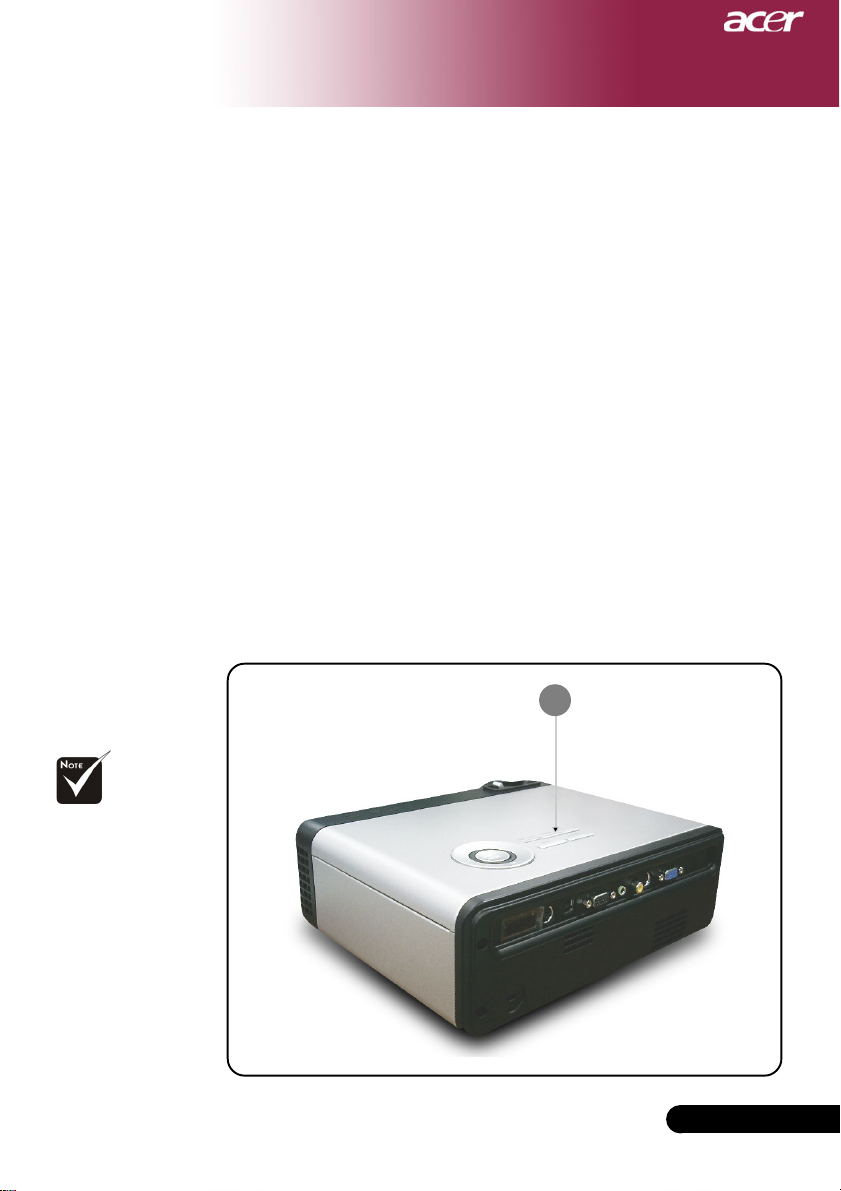
Installation
Allumer/Eteindre le Projecteur
Allumer le Projecteur
1. Retirer le cache de l’objectif.
2. Assurez vous que le cordon d’alimentation et le câble de
signal soient correctement connectés. Le Témoin d ’Alimentation clignotera en vert.
3. Allumez la lampe en appuyant sur le bouton “Marche /
Veille” situé sur le Panneau de Contrôle. Et le Témoin
d’Alimentation deviendra vert.n
4. Allumez votre source (ordinateur, notebook, lecteur vidéo,
etc.). Le projecteur détectera automatiquement votre
source.
Si l’écran affiche “Recherche en cours” , assurez-vous que les
câbles de signal sont connectés correctement.
Si vous connectez plusieurs sources en même temps, utilisez le
bouton “Source” sur le Panneau de Contrôle pour permuter.
Allumez le projecteur
avant d’allumer la
source.
1
Marche / Veille
... Français
11
Page 12

Installation
Eteindre le Projecteur
1. Appuyez sur le bouton “Marche / Veille” pour éteindre
l’ampoule du projecteur, vous verrez un message “Veuillez
presser à nouveau le bouton d’alimentation pour terminer la
procédure d’arrêt. Avertissement: NE PAS débrancher
l’appareil lorsque le ventilateur du projecteur est toujours en
train de fonctionner” sur l’affichage écran. Pressez à nouveau
sur ce bouton pour confirmer. Sinon le message disparaîtra au
bout de 5 secondes.
2. Les ventilateurs de refroidissement continuent de fonctionner
pendant environ 60 secondes pour le cycle de refroidissement
et la DEL d’Alimentation deviendra vert. Quand la DEL
d’Alimentation commence à clignoter, le projecteur est entré
en mode de mise en veille.
Si vous voulez remettre le projecteur en marche, vous devez
attendre que le projecteur aie terminé le cycle de refroidissement
et soit entré en mode attente. Une fois qu’il est en mode attente,
appuyez simplement sur le bouton “Marche / Veille” pour
redémarrer le projecteur.
3. Debranchez le cordon d’alimentation depuis la prise secteur
et le projecteur.
4. N’allumez pas le projecteur immédiatement après l’avoir
éteint.
Français ...
Témoin d’Avertissement
Quand l’indicateur “LAMPE” devient rouge, le projecteur s’éteindra
automatiquement. Le projecteur s’éteindra automatiquement.
Contactez votre vendeur local ou notre service client.
Quand l’indicateur “TEMP” devient rouge pendant environ 20
secondes, ceci indique que le projecteur a été en surchauffe. Vous
verrez apparaître un message “Le projecteur a surchauffé.” sur
l’affichage à l’écran. Le projecteur s’éteindra automatiquement.
Dans des conditions normales, le projecteur peut être rallumé pour
continuer la présentation. Si le problème persiste, vous devez contacter
votre vendeur local ou le service clientèle.
Quand l’indicateur “TEMP” clignote rouge pendant environ 10
secondes, vous verrez un message “Panne de Ventilateur. Lampe va
bientôt s’éteindre automatiquement.” sur l’affichage à l’écran.
Contactez votre vendeur local ou le service clientèle.
12
Page 13

Installation
Régler l’Image Projetée
Régler la Hauteur du Projecteur
Le projecteur est équipé d’un pied de levage pour ajuster la
hauteur du projecteur.
Pour élever le projecteur :
1.Appuyez sur le bouton de levage n.
2. Elevez le projecteur de l’angle d’affichage désiré o, puis
relâchez le bouton pour verrouiller le pied de levage dans
sa position.
3. Utilisez p pour régler avec précision l’angle d’affichage.
Pour abaisser le projecteur :
1. Appuyez sur le bouton de levage.
2. Abaissez le projecteur, puis relâchez le bouton pour
verrouiller le pied de levage en position.
3. Utilisez p pour régler avec précision l’angle d’affichage.
1
Bouton de
levage
2
Pied de levage
3
Molette de Réglage
d’Inclinaison
... Français
13
Page 14

Installation
Régler le Zoom/Mise au point du Projecteur
Vous pouvez régler la bague du zoom pour agrandir/réduire. Pour
faire la mise au point de l’image, tournez la bague de mise au point
jusqu’à ce que l’image soit nette. Le projecteur fera la mise au point
à une distance allant de 1,5m à 10,0m (4,9 pieds à 32,8 pieds).
Régler la Taille de l’Image Projetée
246,1"(625,0cm)
196,9"(500,0cm)
205,1"
(520,8cm)
164,0"
(416,7cm)
172,2"(437,5cm)
123.0"(312,5cm)
143,5"
(364,6cm)
102,5"
(260,4cm)
73,8"(187,5cm)
61,5"
(156,3cm)
36,9" (93,8cm)
30,8"
(78,1cm)
Bague du Zoom
Bague de Mise
au Point
Français ...
14
4,92'
(1,5m)
9,84'
(3,0m)
16,40'
(5,0m)
22,97'
(7,0m)
26,25'
(8,0m)
32,81'
(10,0m)
Ecran
(Diagonal)
Taille
d’Ecran
Max. 36,9"(93,8cm) 73,8"(187,5c m) 12 3,0"(312,5cm) 172,2"(437,5 cm) 196,9"(500,0cm) 246, 1"(625,0cm)
Min. 30,8 "(78,1cm) 61,5"(156,3c m) 10 2,5"(260,4cm) 143,5"(364,6 cm) 164,0"(416,7cm) 205,1"(520,8c m)
Max.(WxH)
Min.(WxH)
Distance
29,52" x 22, 14"
(75,0 x 56, 3cm)
24,64" x 18, 48"
(62,5 x 46, 9cm)
4,92'(1, 5m) 9,84'(3, 0m) 16,40'(5,0m) 22,97'(7, 0m) 26,25'(8, 0m) 32,81'(1 0,0m)
59,04" x 44, 28"
(150,0 x 112,5cm)
49,20" x 36, 90"
(125,0 x 93,8c m)
98,40" x 73,8 0"
(250,0 x 187, 5cm)
82,00" x 61,5 0"
(208,3 x 156, 2cm)
137,76" x 103,32"
(350,0 x 262,5 cm)
114,80" x 86,10"
(291,7 x 218,8 cm)
157,52" x 118,14"
(400,0 x 300,0 cm)
131,20" x 98, 40"
(333,4 x 250,0 cm)
Ce schéma est seulement destiné à servir de référence à l’utilisateur.
196,88" x 147,66"
(500,0 x 375,0 cm)
164,08" x 123,06"
(416,6 x 312,5 cm)
Page 15

Contrôles Utilisateur
Panneau de Contrôle & Télécommande
Vous avez deux façons de contrôler les fonctions: Télécommande
et Panneau de Contrôle.
TélécommandePanneau de Contrôle
Utiliser le Panneau de Contrôle
Marche / Veille
Reportez-vous à la section “Allumer/Eteindre le Projecteur”
4
page 11~12.
Source
Appuyez sur “Source” pour choisir les sources RVB,
4
Composant-p, Composant-i, S-Vidéo, Vidéo Composite et
HDTV.
Menu / Entrée
Appuyez sur “Menu / Entrée” pour ouvrir les menus
4
d’affichage d’écran (OSD). Pour quitter l’OSD, appuyez à
nouveau sur le bouton “Menu”.
Confirmez votre sélection d’éléments.
4
Touches de Sélection Quatre Directions
Utilisez tpour sélectionner les éléments ou pour
4
réaliser des réglages pour votre sélection.
... Français
15
Page 16

Français ...
Contrôles Utilisateur
Utiliser la Télécommande
Marche
Reportez-vous à la section “Allumer/Eteindre le Projecteur”
4
page 11~12.
Touche Alimentation
Affiche le sous-menu “Mode Affichage ” du menu à l’écran pour
4
pouvoir choisir directement le mode d’affichage parmi PC, Film,
sRGB et Utilis.
Menu
Appuyez sur “Menu” pour ouvrir les menus d’affichage d’écran
4
(OSD). Pour quitter l’OSD, appuyez à nouveau sur le bouton
“Menu”.
Touches de Sélection Quatre Directions
Utilisez tpour sélectionner les éléments ou pour
4
réaliser des réglages pour votre sélection.
Bouton Laser
Dirigez la télécommande vers l’écran, pressez et maintenez
4
appuyé ce bouton pour activer le pointeur laser.
Silence
Coupe momentanément le son.
4
Trapèze + / -
Corrige la distorsion de l’image dûe à l’inclinaison du projecteur.
4
(±16 degrés)
Page précédente (Mode ordinateur seulement)
Utilisez cette touche pour aller à la page suivante. Cette
4
fonction est seulement disponible quand le projecteur est
connecté à un ordinateur via un câble USB.
Page suivante (Mode ordinateur seulement)
Utilisez cette touche pour aller à la page précédente. Cette
4
fonction est seulement disponible quand le projecteur est
connecté à un ordinateur via un câble USB.
Ré-Sync
Synchronise automatiquement le projecteur sur la source
4
d’entrée.
Hide (Masquer)
Coupe momentanément la vidéo. Pressez “Masquer” pour masquer
4
l’image, pressez de nouveau pour restaurer l’affichage de l’image.
Source
Appuyez sur “Source” pour choisir les sources RVB,
4
Composant-p, Composant-i, S-Vidéo, Vidéo Composite et
HDTV.
Freeze (Geler)
Appuyez sur le bouton “Geler” pour faire un arrêt sur l’image à
4
16
l’écran.
Page 17

Contrôles Utilisateur
Menus d’Affichage à l’Ecran
Le projecteur possède des menus d’Affichage à l’Ecran (OSD)
multilingue vous permettant de régler l’image et de réaliser une
grande variété de paramétrages. Le projecteur détectera
automatiquement la source.
Utilisation
1. Pour accéder au menu OSD, pressez “Menu” sur la télécommande
ou pressez “Menu/Entrée”sur le Panneau de Contrôle.
2. Quand l’OSD est affiché, appuyez sur la touche ou pour
sélectionner les éléments principaux. Une fois que vous avez
sélectionné l’item désiré dans le menu principal, pressez pour
accéder au sous-menu et effectuer les réglages de la fonction.
3. Appuyez sur la touche ou pour sélectionner l’élément
désiré et ajustez le paramétrage avec la touche
4. Sélectionnez l’élément à ajuster suivant dans le sous-menu et réglez
comme décrit dans la partie
3. ci-dessus.
5. Pressez “Menu” sur la télécommande ou pressez “Menu/Entrée”
sur le Panneau de Contrôle, l’écran reviendra au menu principal.
6. Pour quitter l’OSD, pressez “Menu” sur la télécommande ou
pressez à nouveau “Menu/Entrée”sur le Panneau de Contrôle.Le
menu OSD se fermera et le projecteur enregistrera
automatiquement les nouveaux paramètres.
ou .
Menu Principal
Sous-Menu
Couleur Image
Mode Affichage
Temp. Couleur
Segment blanc
Dé-gamma
Saturation
Teinte
Rouge
Vert
Bleu
Sélectionner catégorie
Quitter OSD
Gestion Audio
PC Film sRVB Utilis
Sélectionner fonction
Langue
Élément
... Français
17
Page 18

Contrôles Utilisateur
LangueCouleur Imag e Gestion Audio
Langue
( Mode Ordinateur /
Vidéo )
Sélectionner catégorie Sélectionner fonction
Quitter OSD
Langue
Vous pouvez afficher le menu OSD multilingue. Utilisez la touche
et pour sélectionner votre langue préférée.
Pressez “Menu” sur la télécommande ou pressez “Menu/Entrée”
sur le Panneau de Contrôle pour confirmer la sélection.
Français ...
18
Page 19

Couleur Image Gestion Audio Langue
Contrôles Utilisateur
Mode Affichage
Temp. Couleur
Segment blanc
Dé-gamma
Saturation
Teinte
Rouge
Vert
Bleu
Sélectionner catégorie
Quitter OSD
PC
Film
sRVB Utilis
Couleur
( Mode Ordinateur /
Vidéo )
Sélectionner fonction
Mode Affichage
Il y a beaucoup de préréglages d’usine optimisés pour différents
types d’images.
PC : Pour ordinateur ou notebook.
4
Film : Pour le cinéma domestique.
4
sRVB : Pour les couleurs PC standard.
4
Utilis: Pour les réglages ajustables personnalisés.
4
Temp. Couleur (Température Couleur)
Régler la température de couleur. Avec une température plus
élevée, l’écran paraît plus froid, avec une température plus faible,
l’écran paraît plus chaud.
Segment blanc
Utilisez le contrôle de Segment blanc pour régler le niveau
maximum de blanc du chip DMD. 0 représente le segment minimal alors que 10 représente le segment maximum. Si vous
préférez une image plus forte, réglez en direction de la valeur
maximum. Pour une image douce et plus naturelle, réglez en
direction de la valeur minimum.
Dé-gamma
Influence la représentation des scènes sombres. Avec une valeur
gamma supérieure, une scène sombre paraîtra plus claire.
Saturation
Le paramétrage de couleur ajuste une image vidéo depuis le noir
et blanc à une couleur complètement saturée.
Appuyez sur pour diminuer la quantité de couleur dans
4
l’image.
Appuyez sur pour augmenter la quantité de couleur dans
4
l’image.
... Français
19
Page 20

Contrôles Utilisateur
Couleur Image Gestion Audio Langue
Mode Affichage
Temp. Couleur
Segment blanc
Dé-gamma
Saturation
Teinte
Rouge
Vert
Bleu
PC Film sRVB Utilis
Couleur
( Mode Ordinateur /
Vidéo )
Sélectionner catégorie
Quitter OSD
La fonction “Satura-
tion” et “Teinte” n’est
pas supportée en mode
DVI-D.
Sélectionner fonction
Teinte
La teinte ajuste l’équilibre de couleur du rouge et du vert.
Appuyez sur pour augmenter la quantité de vert de l’image.
4
Appuyez sur pour augmenter la quantité de rouge de
4
l’image.
Rouge
Règle la couleur rouge.
Vert
Règle la couleur verte.
Bleu
Règle la couleur bleue.
Français ...
20
Page 21

Couleur Image Gestion A udio Langue
Luminosité
Contraste
Netteté
Trapèze
Rapport d’aspect
Position H.
Position V.
Fréquence
Suivi
Sélectionner catégorie Sélectionner fonction
Quitter OSD
Auto
Luminosité
Réglage de la luminosité de l’image.
Appuyez sur pour assombrir l’image.
4
Appuyez sur pour éclaircir l’image.
4
Contraste
Le contraste contrôle le degré de différence entre les parties les
plus sombres et les plus claires de l’image. Le réglage du contraste
modifie la quantité de noir et de blanc de l’image.
Appuyez sur pour diminuer le contraste.
4
Appuyez sur pour augmenter le contraste.
4
Netteté
Réglage de la netteté de l’image.
Appuyez sur pour diminuer la netteté.
La fonction
“Netteté” n’est pas
supportée en mode
DVI.
4
Appuyez sur pour augmenter la netteté.
4
Trapèze
Corrige la distorsion de l’image dûe à l’inclinaison du
4
projecteur. (±16 degrés)
Rapport d’aspect
Vous pouvez sélectionner cette fonction pour ajuster votre type de
rapport d’aspect désiré.
4:3 : Le source d’entrée sera mise à l’échelle de façon à s’ajuster à
4
l’écran de projection.
16:9 : Le source d’entrée sera mise à l’échelle pour être ajustée à
4
la largeur de l’écran.
Contrôles Utilisateur
Image
( Mode Ordinateur /
Vidéo )
... Français
21
Page 22

Contrôles Utilisateur
Couleur Image Gestion Audio Langue
Luminosité
Contraste
Netteté
Trapèze
Rapport d’aspect
Position H.
Position V.
Fréquence
Suivi
Auto
Image
( Mode Ordinateur /
Vidéo )
Sélectionner catégorie
Quitter OSD
Sélectionner fonction
Auto : Conserve le rapport largeur-hauteur original de l’image
4
et maximise l’image pour qu’elle s’adapte aux pixels
horizontaux ou verticaux initiaux.
Position H. (Position Horizontale)
Appuyez sur pour déplacer l’image vers la gauche.
4
Appuyez sur pour déplacer l’image vers la droite.
4
Position V. (Position Verticale)
Appuyez sur pour déplacer l’image vers le bas.
4
Appuyez sur pour déplacer l’image vers le haut.
4
Fréquence
“Fréquence” sert à modifier la fréquence des données d’affichage
pour qu’elle corresponde à celle de la carte graphique de votre
ordinateur. Quand vous rencontrez une barre scintillante verticale,
utilisez cette fonction pour procéder au réglage.
Suivi
Choisissez l’élément “Suivi” pour synchroniser la temporisation
de signal de l’affichage avec celui de la carte graphique. Quand
vous rencontrez une image instable et scintillante, utilisez cette
fonction pour la corriger.
Français ...
22
Page 23

Volume
Silence
Contrôles Utilisateur
LangueCouleur Image Gestion Audio
ArrêtMarche
Audio
( Mode Ordinateur /
Vidéo )
Sélectionner catégorie
Quitter OSD
Sélectionner fonction
Volume
Appuyez sur pour diminuer le volume.
4
Appuyez sur pour augmenter le volume.
4
Silence
Choisissez “Marche” pour activer la coupure du son.
44
4
44
Choisissez “Arrêt” pour désactiver la coupure du son.
44
4
44
... Français
23
Page 24

Contrôles Utilisateur
Couleur Image Gestion Audio Langue
Mode ECO
Emplac Menu
Projection
Verr. Source
Heure Lampe
Réinit de lampe
Lampe Rappel
Transparence OSD
Ecran de demarrage
Réinitialiser
Sélectionner catégorie Sélectionner fonction
Quitter OSD
Marche
Marche
Appuyer
Marche
Appuyer
Arrêt
Arrêt
Arrêt
UtilisAcer
Gestion
( Mode Ordinateur /
Vidéo )
Mode ECO
Choisissez “Marche” pour baisser la lampe du projecteur et
diminuer la consommation électrique, prolonger la durée de vie de
la lampe et réduire le bruit.Choose ”Arrêt” to return normal mode.
Emplace Menu
Choisissez l’emplacement du Menu sur l’écran d’affichage.
Projection
Français ...
24
4
Bureau-Avant
Le réglage par défaut d’usine.
4
Bureau-Arrière
Quand vous sélectionnez cette fonction, le projecteur inverse
l’image de sorte que vous pouvez projeter l’image derrière un
écran translucide.
4
Plafond-Avant
Quand vous sélectionnez cette fonction, le projecteur renverse
l’image pour une projection montée au plafond.
4
Plafond-Arrière
Quand vous sélectionnez cette fonction, le projecteur inverse
l’image et la renverse à la fois. Vous pouvez projeter à partir de
derrière un écran translucide avec une projection montée au
plafond.
Page 25

Contrôles Utilisateur
Couleur I mage Gestion Audio Langue
Mode ECO
Emplac Menu
Projection
Verr. Source
Heure Lampe
Réinit de lampe
Lampe Rappel
Transparence OSD
Ecran de demarrage
Réinitialiser
Sélectionner catégorie Sélectionner fonction
Quitter OSD
Marche
Marche
Appuyer
Marche
Acer
Appuyer
Arrêt
Arrêt
Arrêt
Utilis
Verr. Source (Verrouillera Source)
Lorsque desactive, le projecteur cherchera d’autres signaux lorsque
l’entree courante est perdue. Lorsque le verrouillage de source est activé,
il “verrouillera” la chaîne source courante avant que vous ne pressiez le
bouton “Source” sur la télécommande pour la prochaine chaîne.
Heure Lampe
Affiche le temps d’utilisation écoulé de la lampe (en heures).
Réinit de lampe
Pressez le bouton après avoir choisi “Oui ”pour réinitialiser à 0 heure
le compteur des heures d’utilisation de la lampe.
Lampe Rappel
Choisissez cette fonction pour afficher ou cacher le message
d’avertissement quand le message de remplacement de lampe est affiché.
Le message apparaîtra 30 heures avant la fin de vie de la lampe.
Transparence OSD
Règle la transparence de l’OSD.
Ecran de démarrage
Utilisez cette fonction pour sélectionner votre écran de démarrage désiré.
Si vous changez le paramètre, lorsque vous quittez le menu OSD, le
nouveau paramètre sera effectif après un redémarrage du système.
Acer: L’écran de démarrage par défaut du projecteur Acer
4
Utilisateur: L’écran de démarrage personnalisé de l’utilisateur, lequel
4
est téléchargé du PC au projecteur via le câble USB et l’utilitaire Mon
écran de démarrage (se reporter à la description de la section ci
dessous).
Gestion
( Mode Ordinateur /
Vidéo )
25
... Français
Page 26

Contrôles Utilisateur
Couleur I mage Gestion Audio Langue
Mode ECO
Emplac Menu
Projection
Verr. Source
Heure Lampe
Réinit de lampe
Lampe Rappel
Transparence OSD
Ecran de demarrage
Réinitialiser
Sélectionner catégorie Sélectionner fonction
Quitter OSD
Marche
Marche
Appuyer
Marche
Acer
Appuyer
Arrêt
Arrêt
Arrêt
Utilis
Gestion
( Mode Ordinateur /
Vidéo )
Mon ecran de demarrage
Mon ecran de demarrage Acer est un utilitaire PC qui
permet a l'utilisateur de changer l'ecran de demarrage
par defaut du projecteur Acer selon l'image qu'il desire.
Vous pouvez installer Mon ecran de demarrage a partir du
CD empaquete dans la boite en carton. Connectez le
projecteur a votre PC avec le cable USB qui se trouve
aussi dans le carton puis executez l'utilitaire Mon ecran
de demarrage pour telecharger votre image desiree de
votre PC au projecteur.
Avant que le telechargement ne demarre, le projecteur
doit d'abord entrer en "Mode Telechargement". Veuillez
suivre les instructions ci-dessous pour entrer en "Mode
1. Branchez l'alimentation CA, les DEL "Temperature" et "Lampe"
s'allumeront simultanement.
2. Les DEL "Temperature" et "Lampe" s'eteindront et la DEL
"Alimentation" commence a clignoter.
3. Appuyez sur et maintenez enfonce le bouton "Menu/Entree"
puis appuyez sur le bouton "Alimentation".
4. Lorsque les DEL "Temperature" et "Lampe" s'allument encore
une fois, relachez les deux boutons, le projecteur entre en mode
telechargement.
5. Veuillez vous assurer que le câble USB a été branché et est
connecté à votre projecteur.
Telechargement".
Français ...
Réinitialiser
Pressez le bouton après avoir choisi “Oui” pour réinitialiser les
paramètres d’affichage dans tous les menus aux valeurs d’usine
par défaut.
26
Page 27

Appendices
Dépannage
Si vous rencontrez des problèmes lors de l’utilisation du
projecteur, reportez-vous à ce qui suit. Si le problème
persiste, contactez votre vendeur local ou notre service client.
Problème : Aucune image n’apparaît à l’écran.
Vérifiez que tous les câbles et les cordons d’alimentation sont
4
correctement connectés comme décrit dans la section
“Installation”.
Vérifiez que les broches des connecteurs ne sont pas tordues ou
4
cassées.
Vérifiez si la lampe de projection a été correctement installée.
4
Reportez-vous à la section “Remplacer la lampe”.
Vérifiez que vous avez retiré le cache de l’objectif et que le
4
projecteur est allumé.
Assurez-vous que la fonction “Masquer” n’est pas activée.
4
Problème : Image partielle, qui défile ou mal affichée.
Pressez le bouton “Ré-Sync” de la télécommande.
4
Si vous utilisez un PC:
4
Si la résolution de votre ordinateur est supérieure à 800 x600.
Suivez les étapes énoncées ci-dessous pour réinitialiser la
résolution.
Pour Windows 3.x:
1. Dans le Gestionnaire de Programmes de Windows, cliquez sur
l’icône “Paramétrage de Windows” dans le groupe Principal.
2. Vérifiez que le paramétrage de la résolution de votre affichage
est inférieure ou égale à 800 x 600.
Pour Windows 95, 98, 2K, XP:
1. Ouvrez l’icône “Poste de Travail”, le répertoire “Panneau de
Configuration”, et double cliquez sur l’icône “Affichage”.
2. Sélectionnez l’onglet “Paramètres”.
3. Dans la “Zone d’Ecran” vous trouverez le paramétrage de
résolution. Vérifiez que le paramétrage de résolution est
inférieur ou égal à la résolution 800 x 600.
Si le projecteur ne projette toujours pas l’image complète, vous
devrez aussi changer l’affichage du moniteur que vous utilisez.
Reportez-vous aux étapes suivantes.
4. Suivez les étapes 1~2 ci-dessus. Cliquez sur le bouton
“Propriétés Avancées”.
... Français
27
Page 28

Appendices
5. Sélectionnez le bouton “Modifier” sous l’onglet “Moniteur”
6. Cliquez sur “Afficher tous les périphériques”. Puis sélectionnez
“Types de moniteur standard” dans la boîte “Fabricants”;
choisissez le mode de résolution dont vous avez besoin dans la
boîte “Modèles”.
7. Vérifiez que le paramétrage de résolution de l’affichage du
moniteur est inférieur ou égal à 800 x 600.
Si vous utilisez un Notebook:
4
1. Vous devez tout d’abord réaliser les étapes de paramétrage de
résolution de l’ordinateur, décrites ci-dessus.
2. Permuter l’affichage du Notebook sur le mode “affichage
externe seulement” ou “TRC seulement”.
Si vous rencontrez des difficultés pour changer de résolution ou
4
que votre moniteur se fige, redémarrez tout l’équipement et le
projecteur.
Problème : L’écran du Notebook ou du PowerBook n’affiche
pas votre présentation.
Si vous utilisez un Notebook:
4
Certains Notebook peuvent désactiver leur propre écran quand
un second périphérique d’affichage est utilisé. Chacun d’eux a sa
propre façon d’être réactivé. Reportez-vous à la documentation de
l’ordinateur pour les informations détaillées.
Si vous utilisez un Apple PowerBook:
4
Dans les Panneaux de Contrôle, ouvrez Affichage PowerBook
pour sélectionner Miroir Vidéo “Marche”.
Français ...
28
Problème : L’image est instable ou scintillante
Utilisez “Suivi” pour la corriger.Reportez-vous à la page 22.
4
Changez le paramétrage de couleur du moniteur à partir de votre
4
ordinateur.
Problème: L’image présente des barres verticales scintillantes
Utilisez “Fréquence” pour procéder au réglage.Reportez-vous à la
4
page 22.
Vérifiez et reconfigurez le mode d’affichage de votre carte
4
graphique pour le rendre compatible avec le produit.Reportezvous à la page 27.
Problème : La mise au point de l’image n’est pas bonne
Ajustez la Bague de Mise au Point sur l’objectif du projecteur.
4
Reportez-vous à la page 14.
Assurez-vous que l’écran de projection se situe dans la plage de
4
distance requise de 1,5m (4,9ft.)~10,0m (32,8ft.) du projecteur.
Page 29

Appendices
Problème : L’écran est étiré quand vous affichez des DVD 16:9.
Le projecteur détectera lui-même automatiquement les DVD 16:9 et
ajustera le rapport d’aspect par numérisation de l’écran entier avec le
paramétrage par défaut de 4:3.
Si le projecteur est toujours étiré, vous aurez aussi besoin de régler le
rapport d’aspect en vous reportant à ce qui suit:
Sélectionnez le type de rapport d’aspect de 4:3 sur votre lecteur
4
DVD si vous lisez des DVD 16:9.
Si vous n’arrivez pas à sélectionner le type de rapport d’aspect de
4
4:3 sur votre lecteur DVD, veuillez sélectionner la fonction
d’Affichage à l’Ecran (OSD) de 4:3 du projecteur pour votre
affichage.
Problème : L’Image est inversée.
Pour sélectionner “Gestion” dans l’OSD et ajuster la direction
4
projection.Reportez-vous à la page 25.
Problème : La lampe grille et émet un claquement
Quand la lampe atteint sa fin de vie, elle grillera et émettra un
4
claquement fort. Si cela se produit, le projecteur ne se remettra pas
en route tant que le module de la lampe n’aura pas été remplacé.
Pour remplacer la lampe, suivez les procédures dans la section
“Remplacer la Lampe”.Reportez-vous à la page 31.
Problème : Message voyant DEL allumé
Message
Etat de Veille
(Cordon d’alimentation entrée)
Eclairage lampe
Sous tension
Hors tension (Refroidissement)
Erreur (Défaillance lampe)
Erreur (Défaillance thermique)
Défaillance verrouillage ventilateur
Erreur (Temp. excessive.)
Erreur
(Lampe hors d’usage)
=>Allumé =>Eteint
Témoin
d’Alimentation
Vert
Clignotant
Témoin Témoin
Temp Lampe
Clignotant
... Français
29
Page 30

Appendices
Problème : Message de rappel
“La lampe approche la fin de sa durée de vie en fonctionnement en
4
pleine puissance. Remplacement conseillé !” s’affiche pendant
environ 10 secondes lorsque la lampe atteint la fin de sa durée de
vue.
“Le projecteur a surchauffé. La lampe va bientôt s’éteindre
4
automatiquement.” s’affiche lorsque la température du système
est excessive.
“Panne de Ventilateur. La lampe va bientôt s’éteindre
4
automatiquement. ” s’affiche lorsque le ventilateur est en panne.
Français ...
30
Page 31

Avertissement :
Le compartiment de
lampe est chaud!
Laissez-le refroidir
avant de changer la
lampe!
Appendices
Remplacer la lampe
Le projecteur détectera lui-même la durée de vie de la lampe. Il
vous affichera un message d’avertissement “La lampe approche la
fin de sa durée de vie en fonctionnement en pleine puissance.
Remplacement conseillé !” Quand vous voyez ce message, contactez
votre vendeur local ou le centre de réparation pour faire changer la
lampe dès que possible.
Vérifiez que le projecteur a refroidi pendant au moins 30 minutes avant de changer la lampe.
Avertissement :
Pour diminuer le risque
de blessure corporelle,
ne faites pas tomber le
module de lampe et ne
touchez pas l’ampoule.
L’ampoule peut se
briser et causer des
blessures si vous la
faites tomber.
1
2
3
4
Procédure de Remplacement de Lampe:
1. Eteignez le projecteur en appuyant sur le bouton Marche /
Veille.
2. Laissez refroidir le projecteur pendant au moins 30 minutes.
3. Débranchez le cordon d’alimentation.
4. Utilisez un tournevis pour retirer les vis du cache.n
5. Poussez et enlevez le couvercle.o
6. Retirez les 2 vis du module de lampe.p
7. Retirez le module de lampe.q
Pour remplacer le module de lampe, suivez les étapes
précédentes en sens inverse.
... Français
31
Page 32

Appendices
Spécifications
Les spécifications données ci-dessous sont sujettes à modifications sans avis préalable. En ce qui concerne
les spécifications finales, veuillez vous référer aux spécifications de vente annoncées par Acer.
TM
Modulateur de Lumière - Technologie DLP
Lampe - Lampe 200W Remplaçable par l’Utilisateur
Nombre de Pixels - 800 pixels(H) X 600 lignes(V)
Couleurs Affichables - 16,7M de couleurs
Luminosité - Contraste ANSI 1800 Lumens
Rapport - 2000:1 (Marche complète/Arrêt Total)
Uniformité - 85%
Niveau de bruit - 31 dB(A) (mode standard )/27 dB(A) (mode ECO )
Objectif de Projection - F/2,6~2,81f=22,34~26,8mm avec 1,2x zoom
Taille d’Ecran de Projection - 30,8”~246,1” (0,78cm~6,25cm)Diagonal
Distance de Projection - 4,9m~32,8m (1,5~10,0 pieds)
Compatibilité Vidéo - Compatible NTSC/NTSC 4,43/PAL/SECAM et
TVHD
- Capacité Vidéo Composite & S-Video
Fréquence H. - Balayage horizontal 31,5kHz~100kHz
Fréquence V. - Rafraîchissement vertical 56Hz~85Hz
Alimentation - Entrée CA Universelle 100~240V ;Fréquence
d’Entrée 50/60Hz
Connecteur E/S - Alimentation: Socket d’entrée d’alimentation CA
- Entrée VGA:
Un D-sub 15-broches pour les signaux VGA,
composant et HDTV
- Entrée Vidéo:
Un entrée RCA vidéo Composite
Un entrée S-Video
- USB: Un connecteur USB pour contrôle par
ordinateur distant
- RS232: Un connecteur RS232 pour contrôle par ordinateur
distant
- Entrée USB : un connecteur USB
Poids - 5.3 lbs (2.41 kgs)
Dimensions (L x H x P) - 277 x 107 x 237 mm (10,9 x 4,2 x 9,3 pouces)
Environnement - Température de Fonctionnement: 41
35oC) Humidité: 80% maximum
- Température de Stockage: -4oF~140oF (-20oC~60oC)
Humidité: 80% maximum
Consignes de Sécurité - FCC Class B, CE Class B, VCCI-II, UL, cUL, TÜV-
GS, C-tick, PSB, PSE, CE Report, CCC (China)
à Puce Unique
o
F~95oF (5oC~
Français ...
32
Page 33

Mode Compatible
Appendices
Remarque : “*”
compression d’image
par ordinateur.
Mode Résolution
VESA VGA 640 x 350 70 31,5 70 31,5
VESA VGA 640 x 350 85 37,9 85 37,9
VESA VGA 640 x 400 85 37,9 -- --
VESA VGA 640 x 480 60 31,5 60 31,5
VESA VGA 640 x 480 72 37,9 72 37,9
VESA VGA 640 x 480 75 37,5 75 37,5
VESA VGA 640 x 480 85 43,3 85 43,3
VESA VGA 720 x 400 70 31,5 70 31,5
VESA VGA 720 x 400 85 37,9 85 37,9
SVGA 800 x 600 56 35,2 56 35,2
SVGA 800 x 600 60 37,9 60 37,9
SVGA 800 x 600 72 48, 1 72 48, 1
SVGA 800 x 600 75 46,9 75 46,9
SVGA 800 x 600 85 53,7 85 53,7
* VESA XGA 1024 x 768 60 48,4 60 48,4
* VESA XGA 1024 x 768 70 56, 5 70 56, 5
* VESA XGA 1024 x 768 75 60, 0 75 60, 0
* VESA XGA 1024 x 768 85 68, 7 85 68, 7
* VESA SXGA 115 2 x 864 70 63,8
* VESA SXGA 115 2 x 864 75 67,5
* VESA SXGA 1280 x 1024 60 63, 98 60 63,9 8
MA C LC 13" 640 x 48 0 66,6 6 34,9 8
MAC II 13" 64 0 x 480 66, 68 35
MAC 16" 83 2 x 624 74, 55 49,725
* MAC 19" 1024 x 768 75 60, 24
* MAC 115 2 x 870 75,06 68,6 8
MAC G4 64 0 x 480 60 31,3 5
* i Mac DV 1024 x 768 75 60
* i Mac DV 1152 x 870 75 68,49
Fréquence V.
(Hz)
Fréquence H.
(kHz)
(Analogique)
(Numérique)
Fréquence V.
(Hz)
- -
- -
- -
- -
- -
- -
- -
- -
- -
- -
Fréquence H.
(kHz)
... Français
33
Page 34

Appendices
Veuillez noter que les
dommages résultant
d’une installation
incorrecte ne sont pas
couverts par la garantie.
Installation pour un montage au plafond
1. Afin d’éviter d’endommager votre projecteur, veuillez
utiliser le kit pour montage sur plafond pour l’installation.
2. Si vous voulez utiliser le kit de montage au plafond d’un
autre fabricant, vérifiez que les vis utilisées pour monter le
projecteur au plafond respectent bien les spécifications
suivantes :
Type de vis : M2.6
4
Longueur de vis maximum : 10 mm
4
Longueur Minimum de la vis: 8mm
4
110,00
55,00
Français ...
34
82,15
50,15
60,00
123,00
50,15
236,81
104,31
72,31
Max./Min.
602,5/402,5
49,83
